Windows 10 oder Windows 11 Normalerweise platziert Ihr Laptop darin Schlafmodus wenn Sie den Deckel schließen. Dies kann ein Problem sein, wenn Sie Ihren Laptop an ein externes Display anschließen.
Seien Sie vorsichtig, wenn Sie den Laptop beim Schließen des Deckels nicht in den Ruhemodus versetzen. Das Schließen des Deckels Ihres Laptops und das Verstauen des Laptops in Ihrer Tasche, während er noch eingeschaltet ist, kann zu ernsthaften Problemen aufgrund einer schlechten Luftzirkulation oder einer Blockierung der Belüftung Ihres Laptops führen.
Ihr Laptop läuft weiterhin Batterie verschwendet und möglicherweise sogar eine Überhitzung Ihrer Tasche. Seien Sie also aufmerksam und treffen Sie Ihre Entscheidung, ob Sie diese Änderung vornehmen möchten oder nicht.
Wenn Sie nach Einstellungen für Mac suchen, lesen Sie den folgenden Artikel: Ändern Sie die Schlaf- und Ruhezustandseinstellungen des Mac.
Versetzen Sie den Laptop beim Schließen nicht in den Ruhemodus
Die folgende Änderung funktioniert sowohl auf einem Windows 10- als auch auf einem Windows 11-PC. Ich habe die Anleitung so geändert, dass sie für beide Betriebssysteme funktioniert.
Um zu verhindern, dass Ihr Laptop beim Schließen des Deckels in den Ruhemodus wechselt, öffnen Sie zunächst das Bedienfeld. Klicken Sie mit der rechten Maustaste auf die Schaltfläche „Start“. Klicken Sie im Menü auf Ausführen. Geben Sie im Ausführungsfenster Folgendes ein: Steuerung.
Ändern Sie in der Systemsteuerung oben rechts „Anzeigen nach“ in „Kleine Symbole“. Klicken Sie dann auf „Energieverwaltung“.
Klicken Sie oben links auf „Verhalten beim Schließen des Deckels festlegen“.
Zum Ändern der Aktion des Laptopdeckels sind Administratorrechte erforderlich. Klicken Sie zunächst auf den Link „Einstellungen ändern, die derzeit nicht verfügbar sind“. Sie können nun die „Aktion, wenn ich den Deckel schließe“ ändern.
Sie können jetzt steuern, was passiert, wenn Sie den Deckel Ihres Laptops schließen, indem Sie die „Aktion, wenn ich den Deckel schließe“ nach Ihren Wünschen anpassen. Sie können zwischen „Keine Maßnahmen ergreifen“, „Ruhezustand“, „Ruhezustand“ oder „Herunterfahren“ wählen.
Sie können die Aktion zum Schließen des Deckels anpassen, wenn der Computer im Akku- oder Netzbetrieb läuft. Wenn Sie die Änderungen vorgenommen haben, klicken Sie unten auf „Änderungen speichern“. Die Anpassung ist sofort aktiv.
Ich hoffe, das hat Ihnen geholfen. Vielen Dank fürs Lesen!

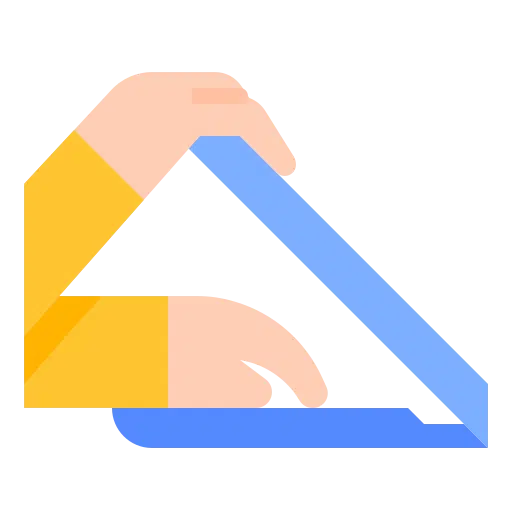
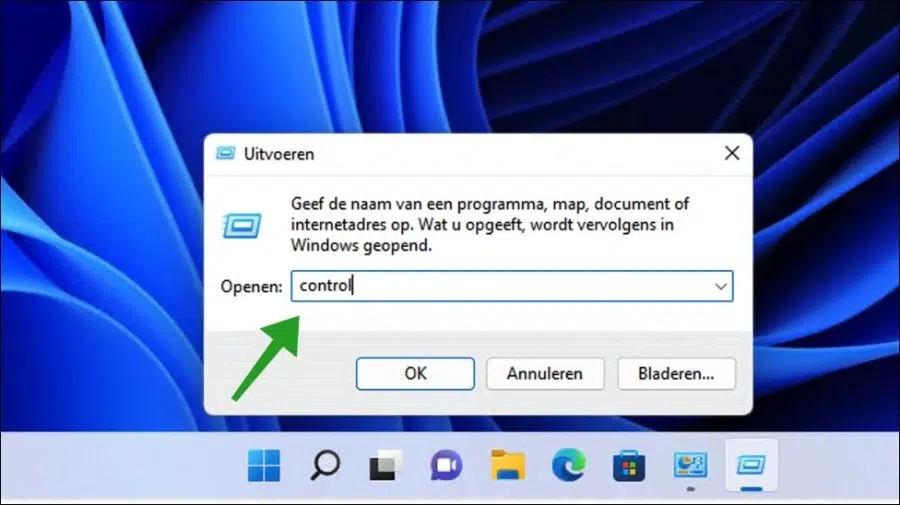
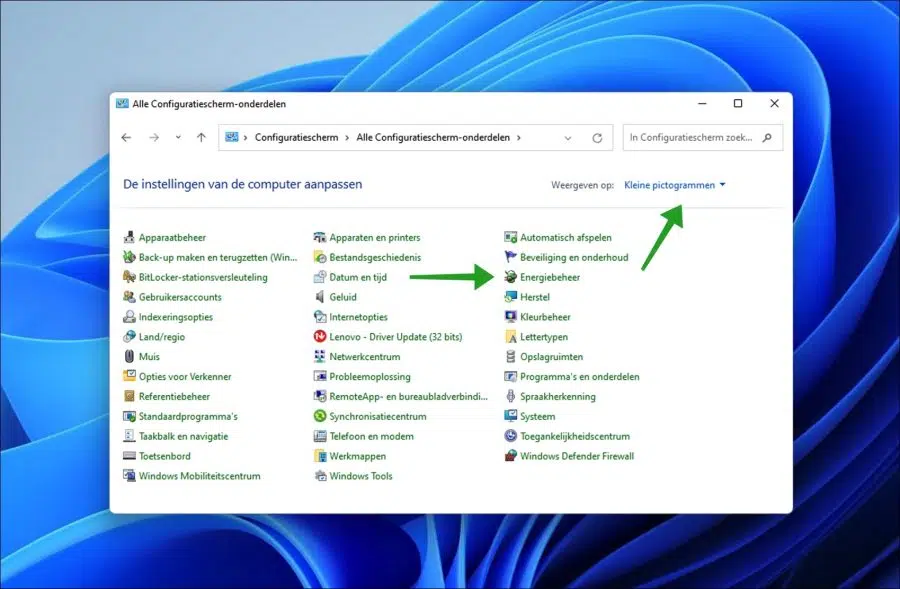
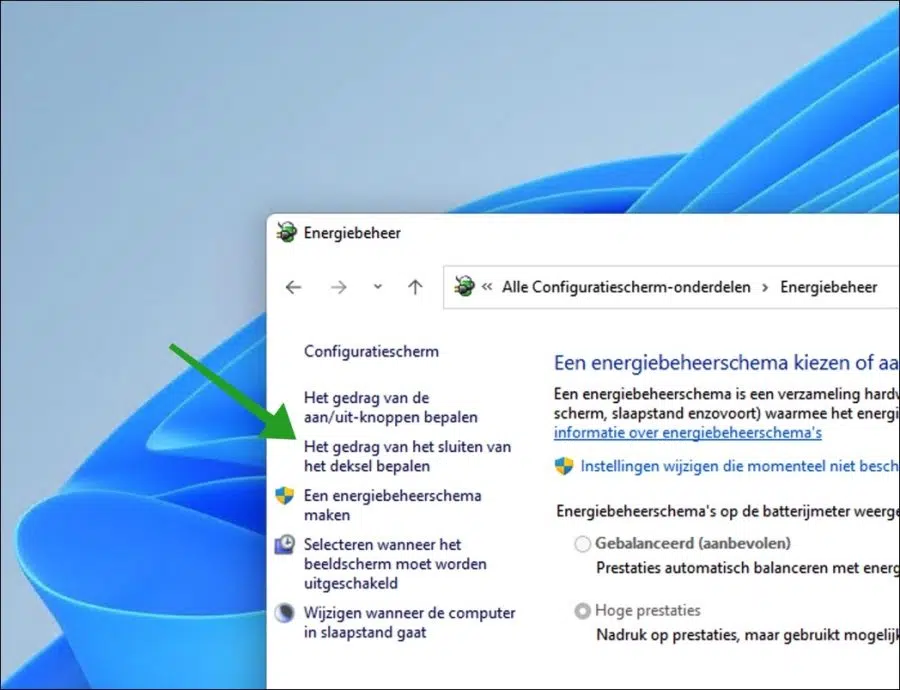
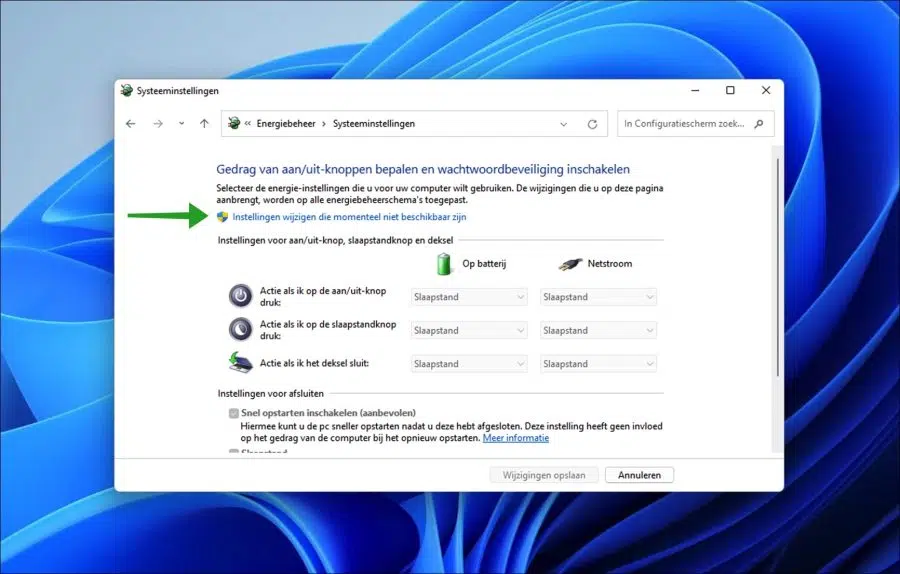
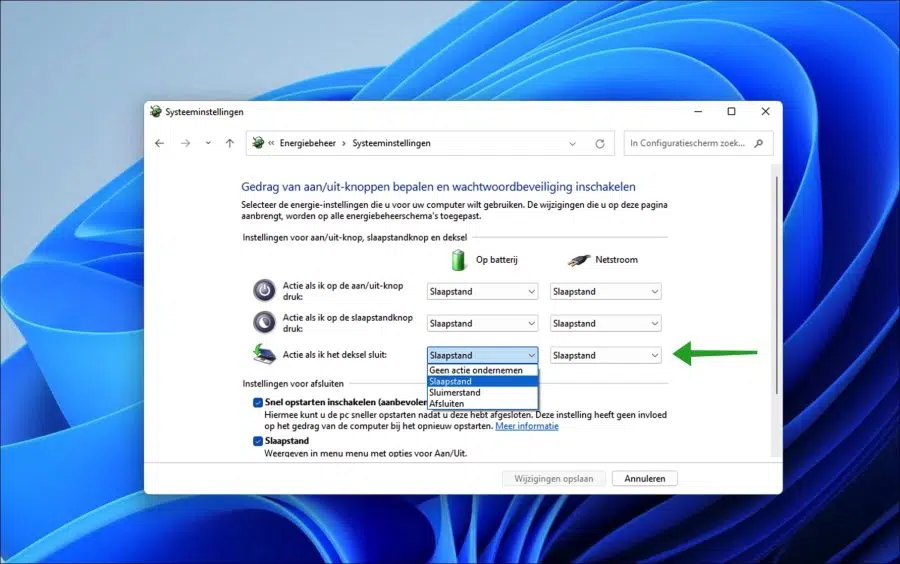
Wenn ich meinen Laptop schließe, bleibt er eingeschaltet, aber die Einstellungen befinden sich im Ruhemodus. Mein Laptop wurde kürzlich repariert, also wurde vielleicht etwas vergessen oder gibt es eine andere Lösung?
Hallo, Sie können Folgendes überprüfen:
1. Öffnen Sie das Bedienfeld.
2. Klicken Sie auf „System und Sicherheit“.
3. Klicken Sie auf „Energiemanagement“.
4. Stellen Sie sicher, dass Sie den Energiebildschirm „Ausgewogen“ auswählen, zumindest nicht „Hochleistung“.
Eine andere Möglichkeit besteht darin, die Energieplaneinstellungen zurückzusetzen. Kehren Sie dann in den Schlafmodus zurück.
1. Öffnen Sie eine Eingabeaufforderung als Administrator. (Suchen Sie cmd.exe, klicken Sie mit der rechten Maustaste auf „Als Administrator ausführen“).
2. Kopieren Sie den folgenden Befehl und fügen Sie ihn in die Eingabeaufforderung ein: powercfg -restoredefaultschemes
3. Starten Sie Ihren Computer neu.
4. Setzen Sie die gewünschte Schlafmodus-Einstellung zurück.
Viel Glück!
Ich verwende Windows 10 und wenn mein HP-Laptop in den Ruhemodus wechselt, wird er heruntergefahren, anstatt in den Ruhemodus zu wechseln.
Das geht erst seit ein oder zwei Wochen so.
Ich finde das ziemlich nervig.
Kann mir bitte jemand dabei helfen?
Mit freundlichen Grüßen
Marc.
Hallo, das kann mehrere Ursachen haben. Ich empfehle, diese Informationen zu lesen:
https://windowsreport.com/windows-10-unexpected-shutdown/Viel Glück!Danke für die schnelle Antwort.
Ich habe Restoro scannen lassen und die Probleme mit der kostenlosen Version behoben.
Das Problem wurde noch nicht gelöst.
Ich bin nur ein Neuling in diesem Bereich und verstehe nicht wirklich, was ich sonst noch tun kann.
Können Sie mir weiterhelfen?
Vielen Dank im Voraus.
Marc.
Hallo, Restoro wird das Problem nicht lösen. Ich würde sagen, deinstallieren Sie diese nutzlose Software sofort. Die Tipps in dem Artikel, den ich in meiner vorherigen Antwort gepostet habe, sind. Ich empfehle, das Problem in einem Energiediagramm zu suchen. Die Lösung kann darin bestehen, einen anderen Energieplan auszuwählen oder den Energieplan zurückzusetzen.
Außerdem ändern sich Einstellungen nicht „einfach so“. Es muss sich etwas geändert haben, weshalb der PC jetzt herunterfährt, anstatt in den Ruhemodus zu wechseln. Was das ist? Viel Glück!
Ich habe einen Asus-Laptop mit Windows 11 und einen externen Monitor IIyama XUB2 796QSU.
Ich habe den Bildschirm so eingestellt, dass er sich nicht ausschaltet, wenn ich den Deckel schließe. Aber auf dem Monitor ändern sich dann die Symbole auf dem Desktop (werden kleiner).
Wie behalte ich nach dem Schließen des Laptops die gleiche Schriftgröße auf dem Monitor bei?
Danke im Voraus für deine Antwort.
Hallo, die Informationen in diesem Artikel könnten hilfreich sein:
https://www.reddit.com/r/Windows10/comments/8n8k9k/desktop_icons_rearrangeing_after_connecting_hdmi/Viel Glück!Ich verwende Windows 11, seit heute mit einem zweiten Bildschirm. Beim Schließen wechselt der Laptop in den Schlafmodus. Ich habe Ihre Tipps befolgt, sehe aber keine Option „Aktion, wenn ich den Deckel schließe“.
Mit freundlichen Grüßen,
Jo
Hallo, das ist seltsam. Sie können versuchen, diese Aktion wie folgt wiederherzustellen. Hoffentlich wird diese Aktion dann in den Energieoptionen über die Systemsteuerung sichtbar sein.
Klicken Sie auf die Lupe in der Taskleiste. Suchen Sie dann nach „cmd.exe“. Klicken Sie mit der rechten Maustaste auf das Ergebnis der Eingabeaufforderung und klicken Sie auf „Als Administrator ausführen“.
Kopieren Sie die folgende Zeile:
REG ADD HKLM\SYSTEM\CurrentControlSet\Control\Power\PowerSettings\4f971e89-eebd-4455-a8de-9e59040e7347\5ca83367-6e45-459f-a27b-476b1d01c936 /v Attributes /t REG_DWORD /d 2 /fUnd fügen Sie diese Zeile mit einem rechten Mausklick in das Eingabeaufforderungsfenster ein und bestätigen Sie mit der ENTER-Taste. Starten Sie nun den Computer neu und prüfen Sie, ob die Aktion jetzt verfügbar ist.
Grüße, Stefan
Toller Tipp. Danke schön,
Bobs
Ich bin froh, dass es geklappt hat. Vielen Dank für Ihre Antwort!
Grüße, Stefan
Danke für die Tipps, es hat funktioniert, zweiter Monitor wurde installiert.
Hallo, ich bin froh, dass es gelöst wurde! Grüße, Stefan
Vielen Dank für die bisherigen Informationen, aber ich möchte einen 2. Bildschirm über HDMI an meinen Laptop anschließen und wenn ich meinen Laptop schließe, schaltet sich auch der 2. Bildschirm aus. Welche Einstellungen benötige ich?
Hallo, dann stellen Sie die Option „Wenn ich den Deckel schließe“ sowohl für Wechselstrom als auch für Batterie auf „Keine Aktion ergreifen“ ein. Ich bin mir nicht sicher, ob es in der Praxis funktioniert. Ich kann das nicht testen.
Wenn es nicht funktioniert, können Sie den zweiten Bildschirm als primären Bildschirm festlegen und es erneut versuchen.
https://support.microsoft.com/nl-nl/windows/twee-beeldschermen-instellen-op-windows-3d5c15dc-cc63-d850-aeb6-b41778147554#WindowsVersion=Windows_10
Viel Glück! Grüße, Stefan
Hallo Stefan, ich habe schon lange nach einer Möglichkeit gesucht, dies zu tun, aber es funktioniert nicht. Ich habe einfach nicht diese Einstellung, schätze ich.
kannst du mir damit helfen?
Vielen Dank für die Antwort 😉
Hallo, Sie können Folgendes ausprobieren, um zu sehen, ob die Einstellung „Aktion, wenn ich den Deckel schließe“ wieder angezeigt wird.
Suchen Sie über die Taskleiste oder über die Lupe in der Taskleiste nach „cmd.exe“. Klicken Sie mit der rechten Maustaste auf das Ergebnis „Eingabeaufforderung“ und wählen Sie „Als Administrator ausführen“. Kopieren Sie im Eingabeaufforderungsfenster Folgendes und fügen Sie es ein:
REG ADD HKLM\SYSTEM\CurrentControlSet\Control\Power\PowerSettings\4f971e89-eebd-4455-a8de-9e59040e7347\5ca83367-6e45-459f-a27b-476b1d01c936 /v Attributes /t REG_DWORD /d 2 /fBestätigen Sie mit ENTER und starten Sie Ihren Computer neu. Prüfen Sie dann, ob Sie die Einstellung „Aktion, wenn ich den Deckel schließe“ mithilfe der Anweisungen in diesem Artikel anpassen können. Viel Glück! Grüße, Stefan
Hallo, wie bekomme ich diese Einstellung in Windows11? Ich kann diese Option nicht finden.
Nett von dir zu hören.
Mit freundlichen Grüße
Guido
Hallo Guido, gute Frage! Es ist sicherlich möglich. Öffnen Sie die Systemsteuerung in Windows 11: https://www.pc-tips.info/tips/windows-tips/configuratiescherm-openen-in-windows-11/
Ändern Sie oben rechts „Anzeigen nach“ in „Große Symbole“. Klicken Sie auf Energieverwaltung und klicken Sie links auf „Verhalten der Ein-/Aus-Tasten festlegen“.
Viel Glück! Grüße, Stefan
Mein Laptop lässt sich nicht mehr starten, nachdem ich den Bildschirm/Deckel geschlossen habe. Normalerweise mache ich das so oder wenn ich es längere Zeit nicht benutze, versetze ich es in den Schlafmodus. Jetzt erscheint ein Bluescreen, der nach meinem 4-stelligen Code (Administrator) fragt und dann erscheint meine E-Mail-Adresse und das Passwort wird abgefragt. Das weiß ich nicht mehr. Ich kann den Wiederherstellungsvorgang auch nicht starten. Kennen Sie eine Lösung? Danke schön. Kurt De Groof.
Hallo Kurt,
Wenn ich das richtig verstehe, wird Ihnen beim Anmelden ein PIN-Code angezeigt, an den Sie sich nicht mehr erinnern, und Sie können das Kennwort des Microsoft-Kontos, bei dem Sie sich unter Windows anmelden möchten, nicht zurücksetzen? Welche Fehlermeldung erhalten Sie beim Zurücksetzen des Passworts? Wenn Sie sich mit einem Microsoft-Konto anmelden und das Passwort nicht zurücksetzen können, kann ich Ihnen leider nicht weiterhelfen. Sollten Probleme wie eine Fehlermeldung auftreten, würde ich gerne hören, welche Fehlermeldung. Grüße Stefan